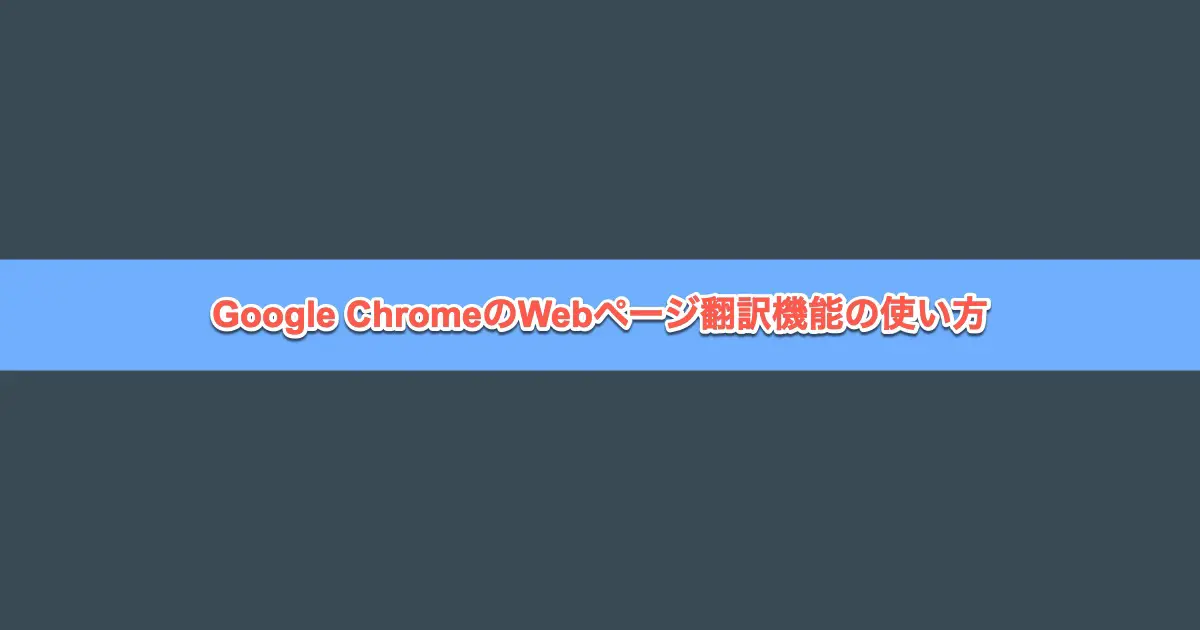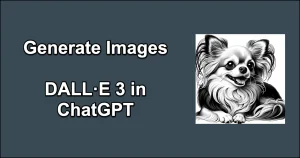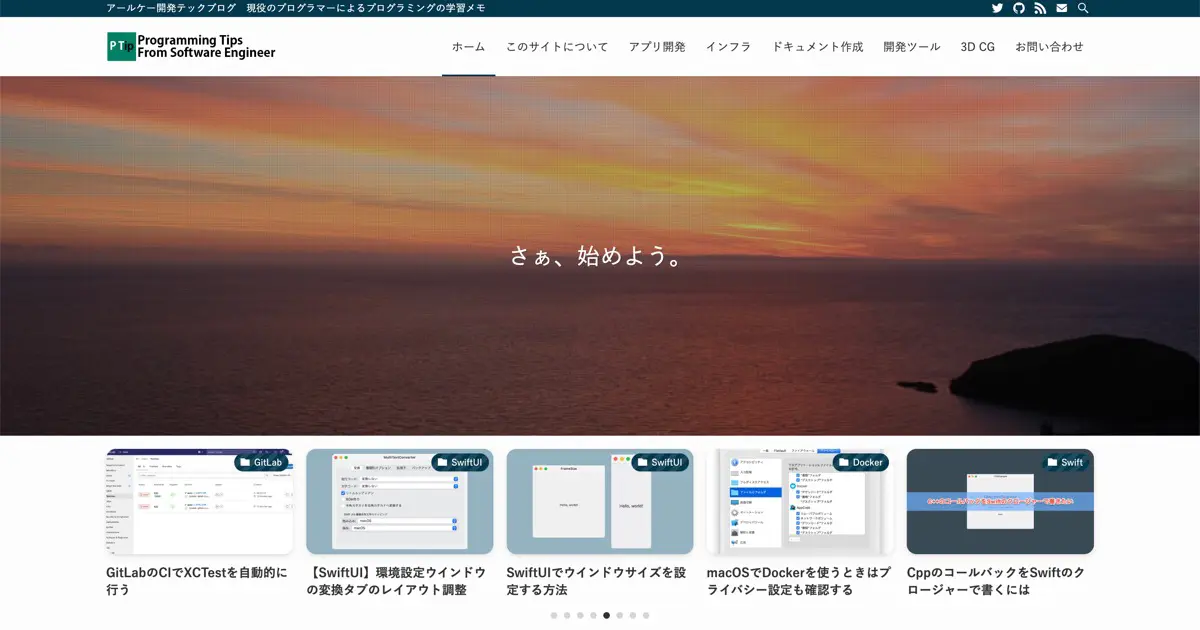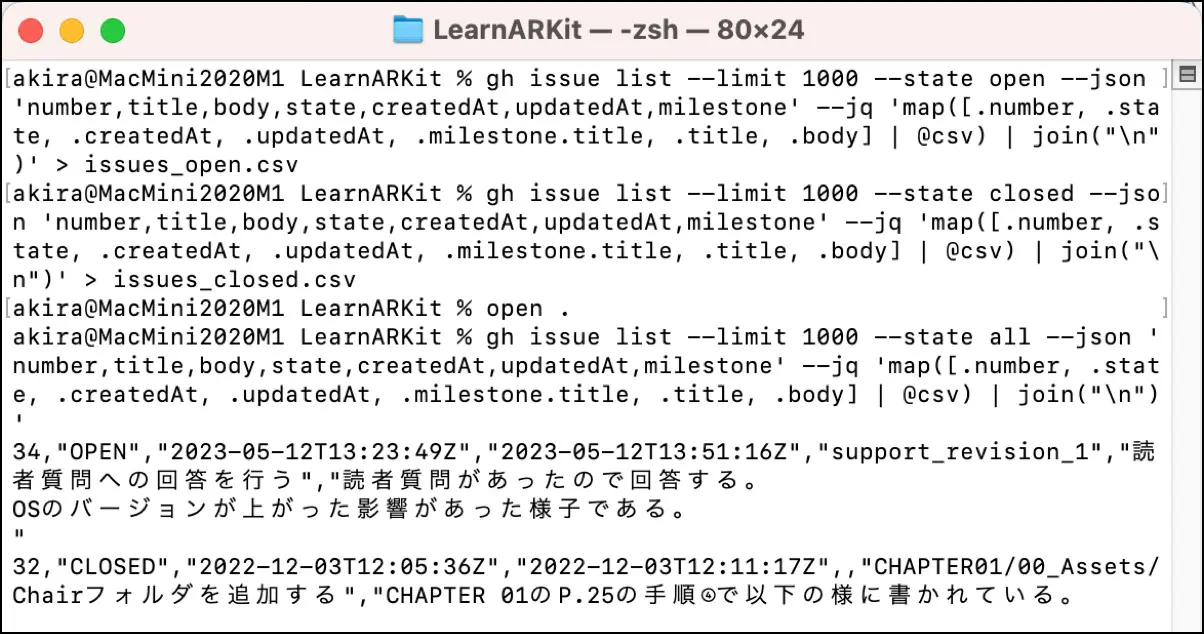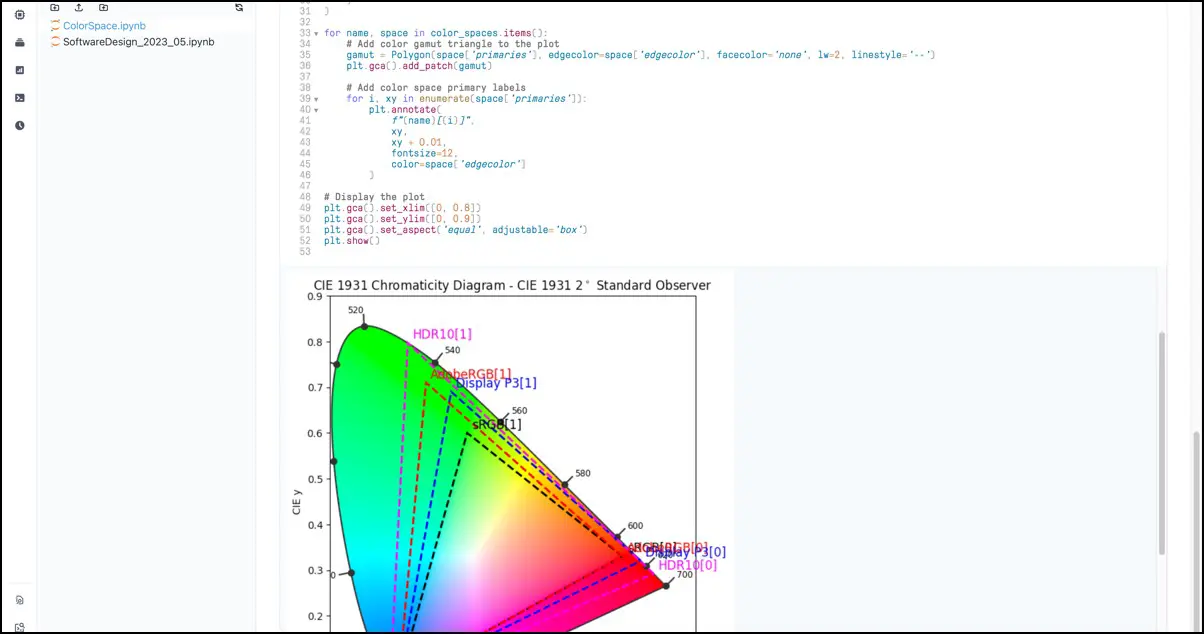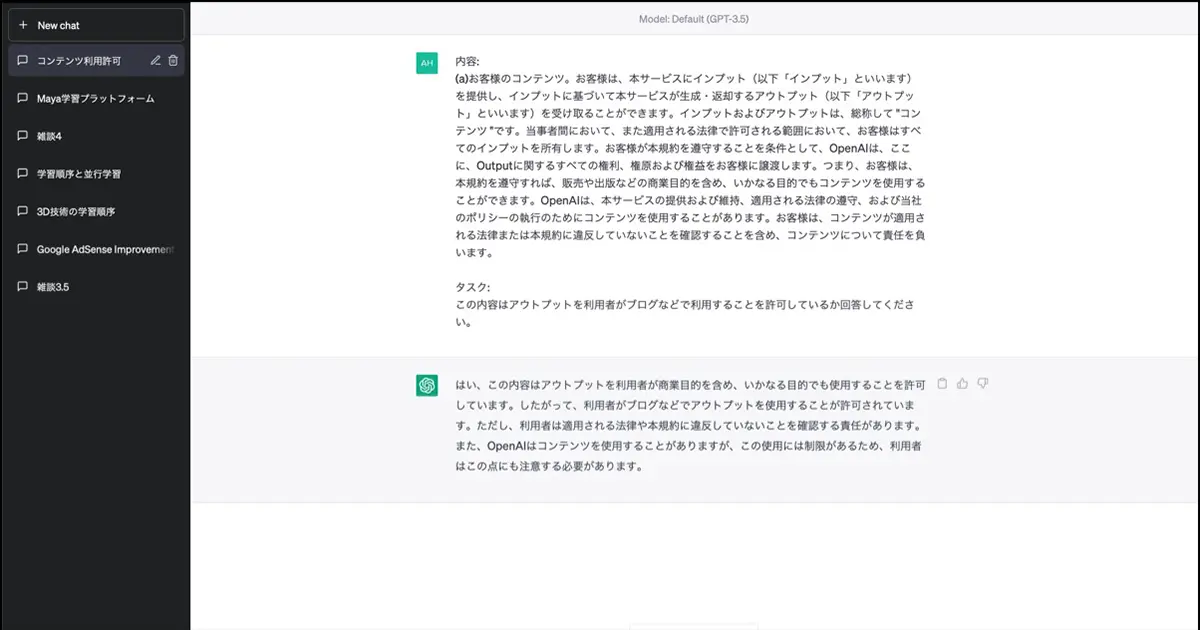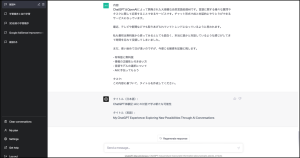前回の続きで、複数回に分けてすぐに利用可能な機械翻訳機能を紹介します。今回はGoogle ChromeのWebページ翻訳機能の使い方を紹介します。前回の記事については次のリンクを開いてください。
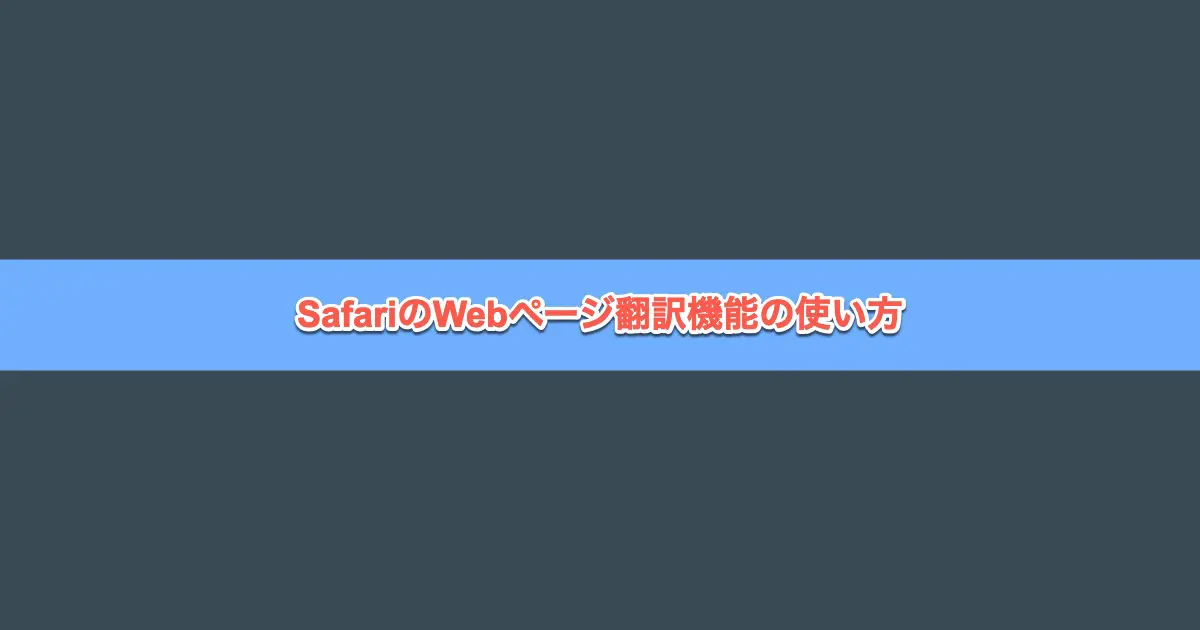
海外の学習プラットフォームも身近になる
スキルアップやリスキリングのために学習プラットフォームに興味がある方も多いと思います。Webページ翻訳機能を使えば、海外の学習プラットフォームでも言語の壁を越えて利用可能です。私もスキルアップと技術の幅を広げるために、海外の学習プラットフォームを利用しています。次の記事で紹介していています。

PC版のChrome
Chromeの翻訳機能はGoogle翻訳を内部で使っています。無料で使用可能な翻訳の中では比較的、何を言いたいかが分かりやすい翻訳結果になります。
翻訳ツールをオンにする
PC版及びmacOS版のChromeで翻訳機能を使用するには、先に翻訳機能を有効化する必要があります。次のように操作します。
(1) ウインドウの右上、縦に3つの点が並んだボタンをクリックし、「設定」を選択します。設定画面が表示されます。スクリーンキャプチャはmacOS版ですが、Windows版でも同じです。
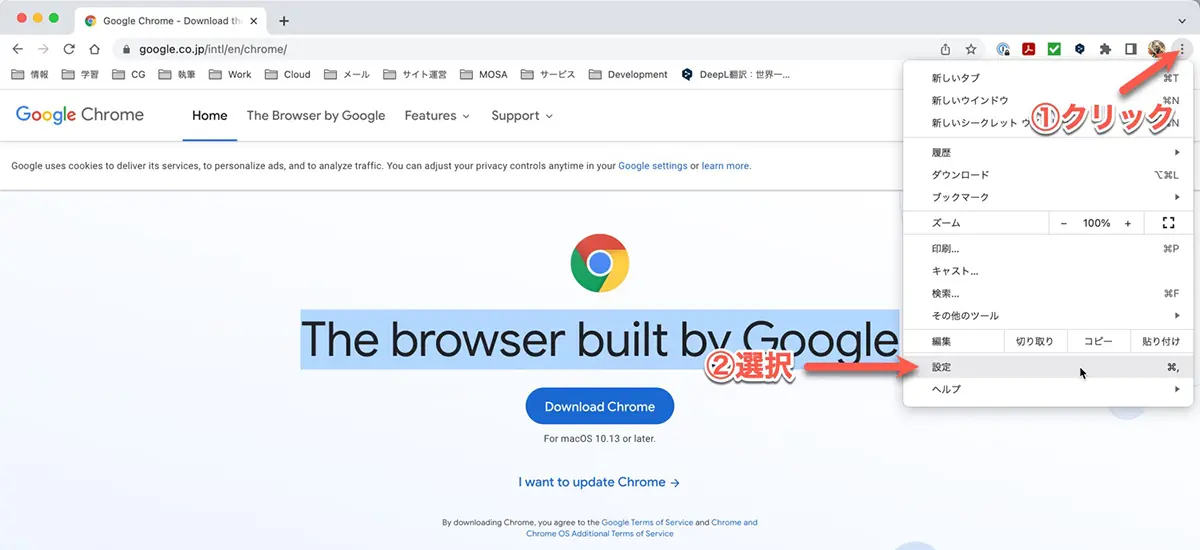
(2) 「設定項目を検索」ボックスに「翻訳」と入力します。
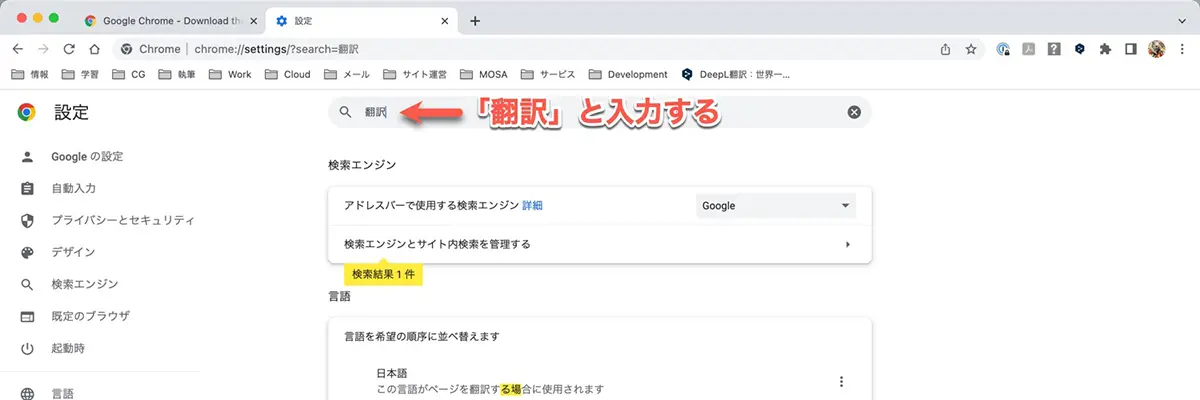
(3) 「母国語以外のページで翻訳ツールを表示する」をオンにします。
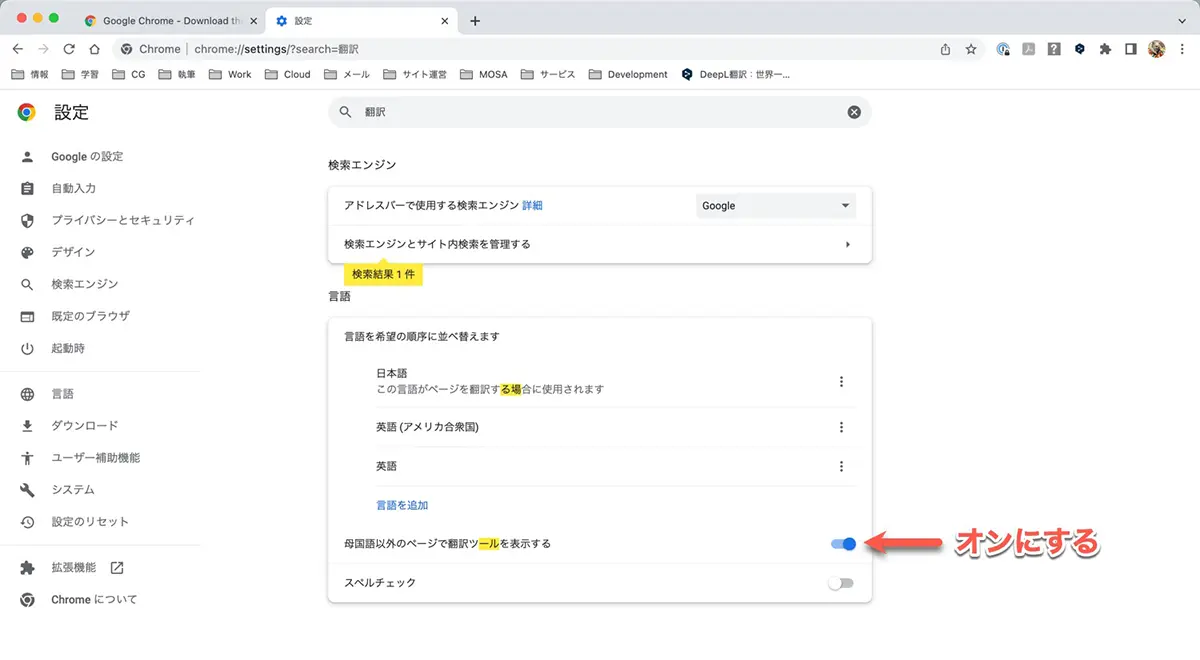
翻訳機能を使用する
翻訳ツールをオンにした状態で、母国語以外のWebページを開くと、自動的に翻訳ツールが表示されます。具体的には次のように操作して翻訳機能を実行します。
(1) 英語版のWebサイトを開きます。自動的に翻訳ツールがポップアップ表示されます。
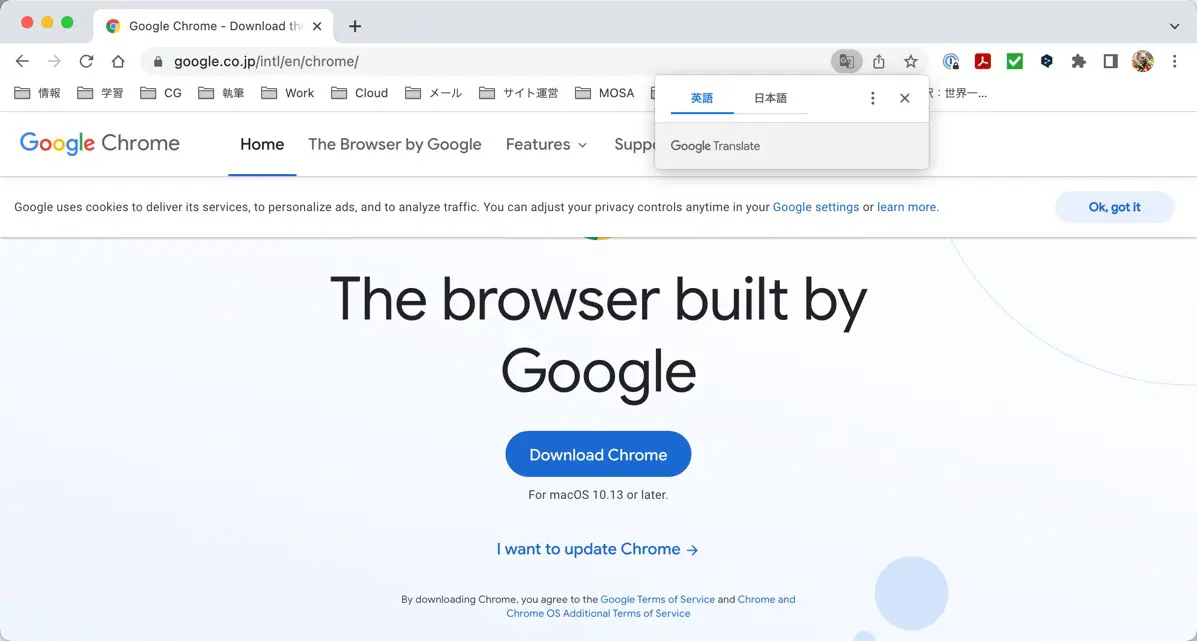
(2) 翻訳ツールの「日本語」をクリックします。Webサイトが翻訳されます。
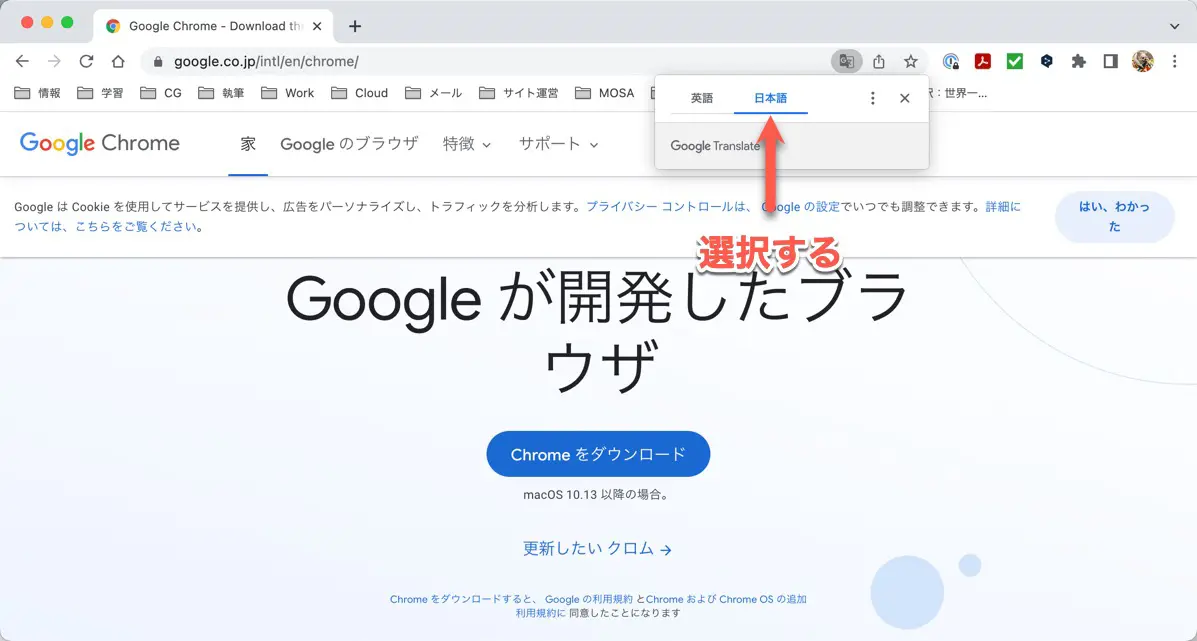
原文を表示するには
原文を表示するには、次のように操作します。
(1) アドレスバーの翻訳ボタンをクリックします。翻訳ツールが表示されます。
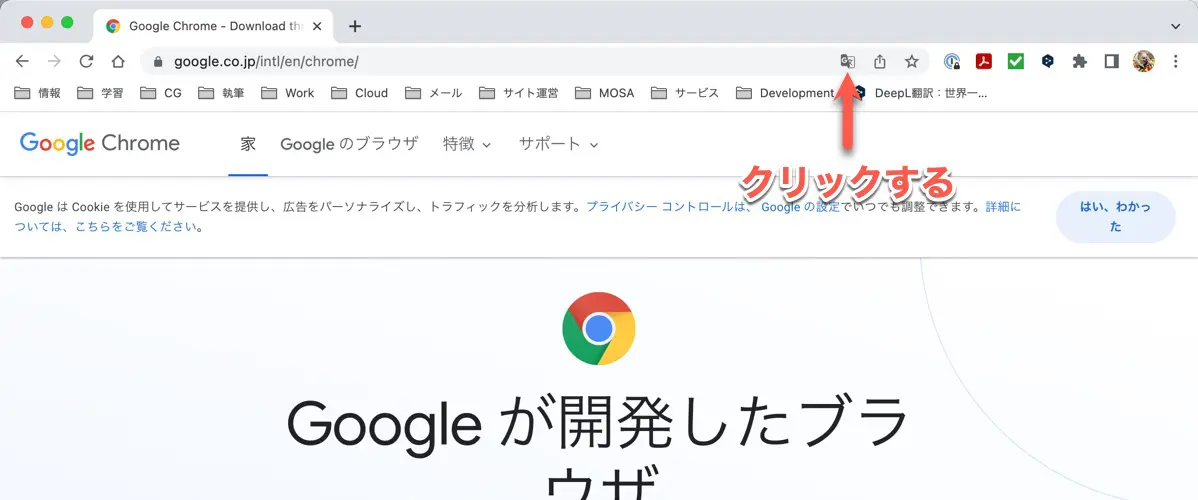
(2) 「英語」をクリックします。原文のページに戻ります。
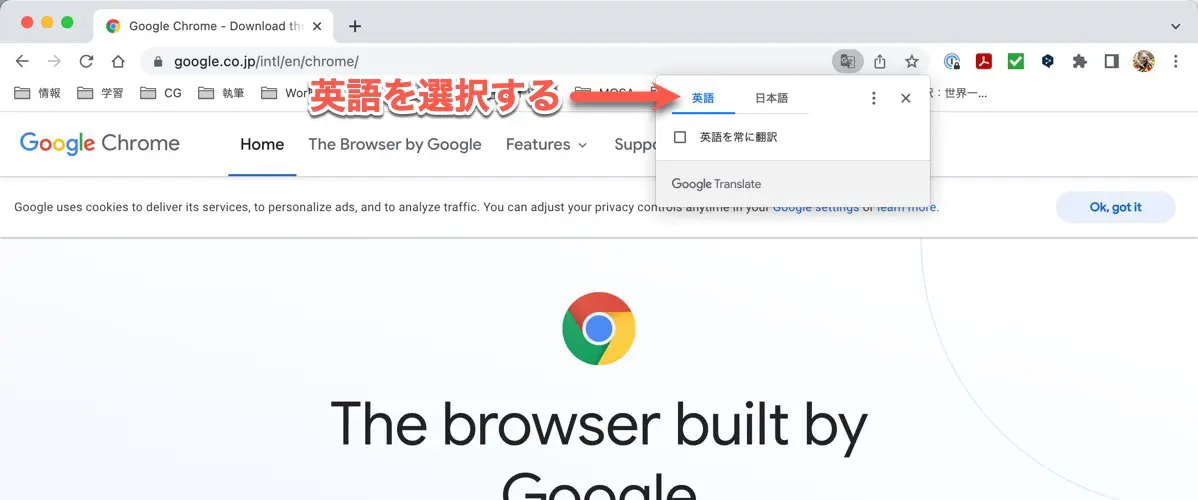
iOS版のChrome
iOS版のChromeにも翻訳機能が搭載されています。PC版と同様に先に翻訳ツールをオンにする必要があります。
翻訳ツールをオンにする
翻訳ツールをオンにするには次のように操作します。
(1) 画面の右下の三点リーダーボタンをタップします。
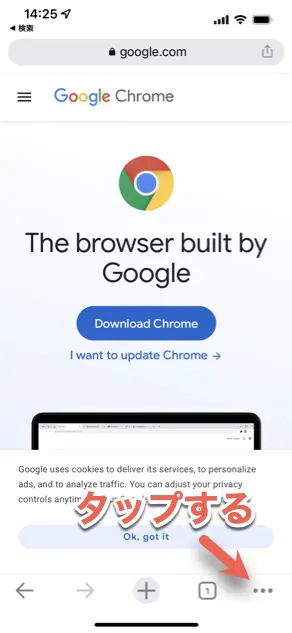
(2) 「設定」をタップします。
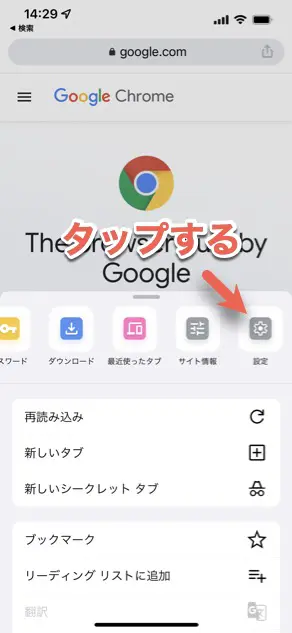
(3) 「言語」をタップする。
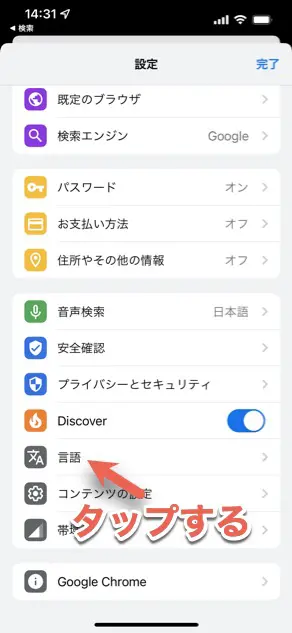
(4) 「ページの翻訳」をオンにし、「完了」をタップする。
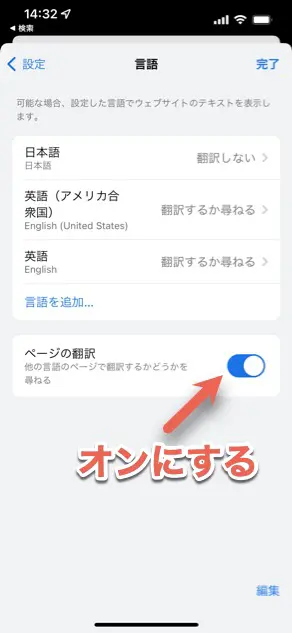
翻訳機能を使用する
翻訳ツールをオンにした状態で、母国語以外のWebページを開くと、自動的に翻訳ツールが表示されます。具体的には次のように操作して翻訳機能を実行します。
(1) 翻訳ポップアップの「翻訳」をタップします。
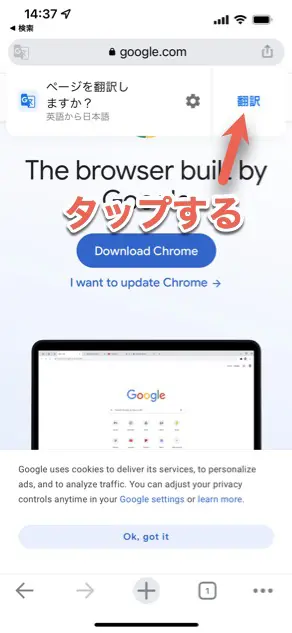
(2) 翻訳されたページが表示され、原文表示ボタンがポップアップに表示されます。ポップアップは上にスワイプすると消えます。
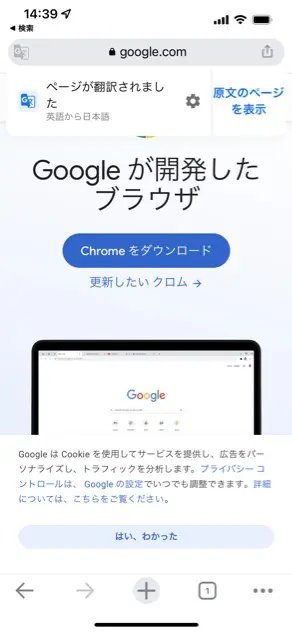
原文を表示するには
ページが翻訳されると、アドレスバーの翻訳ボタンがハイライト表示されます。このボタンをタップすると、原文に戻すボタンが表示されます。このボタンをタップすると原文に戻せます。
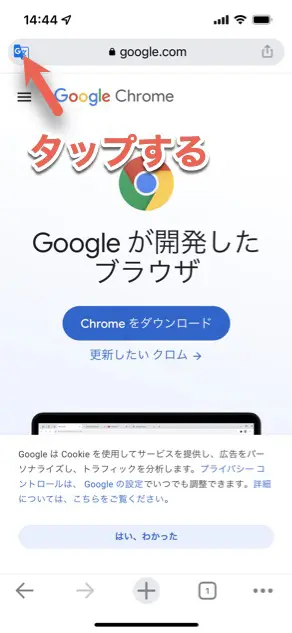
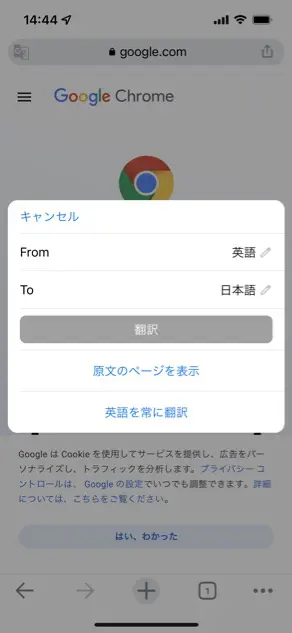
翻訳ポップアップが自動的に閉じてしまった
翻訳ポップアップは自動的に閉じてしまうので、押そうと思ったときには非表示になってしまったということがあります。このようなときは、アドレスバーにある翻訳ボタンをタップします。次に「翻訳」ボタンをタップします。これでページが翻訳されます。
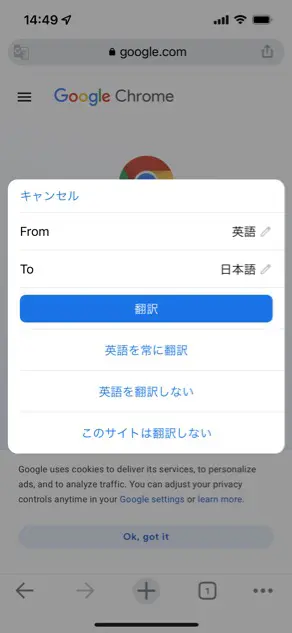
セキュリティとプライバシーについて
Google翻訳で翻訳対象として送信されたデータの扱いについて確認すると、Google翻訳個別の利用規約は見つかりませんでした。代わりにGoogleのサービス全体に適用される利用規約があり、それを確認しましょう。本記事執筆時点(2022年8月10日時点)での最新版では、Googleが自社のサービスを運営、改善するためやサービスの宣伝に使用するため、新しい技術の開発のため、アップロードしたコンテンツを、ホスト、複製、配布、伝達、使用する権利を持つとなっています。
これを踏まえると、保存はされるのだろうと考えられます。公開する設定になっている場合は公開可能となっていますが、Google翻訳には公開設定はないので、翻訳テキストが公開されるということはないと思います。
保存されてしまうことや、サービス改善に利用される権利があることを考えると、Safariの無料機能と同様にビジネスでの利用や機密情報に関わる情報などの翻訳には使用しない方が良いかなと思います。普通に一般公開されているWebサイトの翻訳に使用するのは問題ないと思います。
利用規約については、私なりの解釈なので、正確な情報は原文を確認して頂くのが良いと思います。私が確認したのは次のリンク先のページです。
利用規約の「ユーザーのコンテンツに対する使用許可」というところに記載されていました。